win10用户在打开或安装软件的时候遇到了“内存资源不足,无法处理此命令”的提示,像这种情况要怎么办呢?既然提示内存资源不足,大家可以先从内存方面下手,先打开任务管理器,找到当前不需要的任务进程将其结束掉,如果还是不行的话可能是病毒导致的,大家可以借助第三方安全软件去进行扫描和修复。
win10官方版下载地址(点击下载)
win10内存资源不足无法处理此命令怎么办:
1、右键单击任务栏的空白区域,然后选择任务管理器。
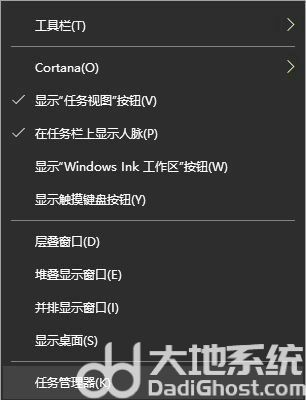
2、打开任务管理器,切换到性能选项卡,如果看到句柄数量不断增加,最大的可能是窗口和菜单的数量 。
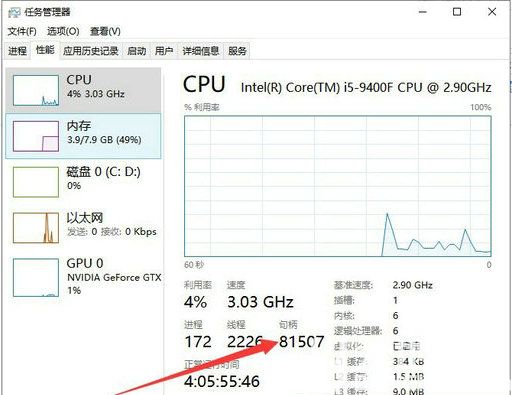
3、常见的解决方案是选择不需要的进程,点击进入结束任务 。
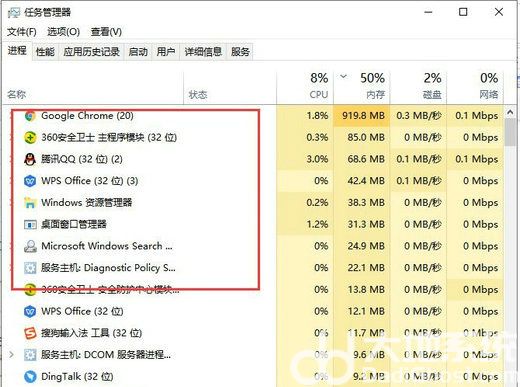
4、但这种情况往往是由病毒引起的,重新启动计算机,使用360安全系统急救箱警卫扫描C盘。
5、如果检测到带有sys后缀的驱动程序文件,请将其删除并重新启动。
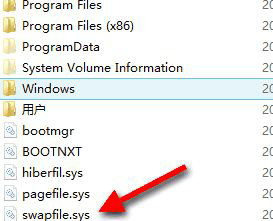
以上就是win10内存资源不足无法处理此命令怎么办 win10内存资源不足无法处理此命令怎么解决的内容分享了。